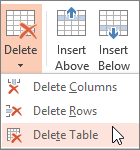Taulukkotyökalujen avulla voit helposti lisätä ja poistaa taulukon rivejä ja sarakkeita PowerPoint.
Rivin lisääminen
-
Napsauta taulukon solua rivillä, joka on sen kohdan yläpuolella tai alapuolella, jossa haluat uuden rivin näkyvän.
-
Tee Asettelu-välilehdenRivit & sarakkeet -ryhmässä jokin seuraavista:
-
Jos haluat lisätä rivin valitun solun yläpuolelle, valitse Lisää yläpuolelle.
-
Jos haluat lisätä rivin valitun solun alapuolelle, valitse Lisää alapuolelle.
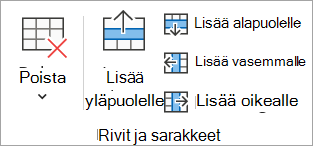
Huomautukset:
-
Jos haluat lisätä useita rivejä kerralla hiirellä, valitse lisättävän määrän verran yhtä monta riviä vetämällä ja valitse sitten Lisää yläpuolelle tai Lisää alapuolelle. Valitse esimerkiksi kolme aiemmin luotua riviä, valitse Lisää yläpuolelle tai Lisää alapuolelle, niin lisäät vielä kolme riviä.
-
Jos haluat lisätä rivin taulukon loppuun, napsauta viimeisen rivin oikeanpuoleisinta solua ja paina sitten sarkainta.
-
-
Sarakkeen lisääminen
-
Napsauta taulukon solua sen sarakkeen oikealla tai vasemmalla puolella, jossa haluat uuden sarakkeen näkyvän.
-
Tee Asettelu-välilehdenRivit & sarakkeet -ryhmässä jokin seuraavista:
-
Jos haluat lisätä sarakkeen valitun solun vasemmalle puolelle, valitse Lisää vasemmalle.
-
Jos haluat lisätä sarakkeen valitun solun oikealle puolelle, valitse Lisää oikealle.
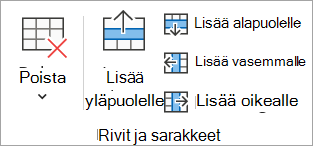
Huomautus: Jos haluat lisätä useita sarakkeita kerralla, valitse hiirellä yhtä monta saraketta kuin haluat lisätä vetämällä ja valitse sitten Lisää vasemmalle tai Lisää oikealle. Valitse esimerkiksi kolme aiemmin luotua saraketta, valitse Lisää vasemmalle tai Lisää oikealle, niin lisäät vielä kolme saraketta.
-
Koko rivin tai sarakkeen poistaminen
-
Napsauta poistettavan sarakkeen tai rivin taulukon solua.
-
Valitse Asettelu-välilehdenRivit & sarakkeet -ryhmässä Poista ja valitse sitten Poista sarakkeet tai Poista rivejä.
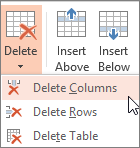
Taulukon poistaminen
-
Valitse taulukko napsauttamalla sitä.
-
Valitse Asettelu-välilehdenRivit & sarakkeet -ryhmässä Poista ja valitse sitten Poista taulukko tai paina näppäimistön Delete-näppäintä.
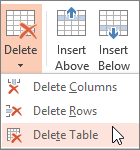
Rivin lisääminen
-
Napsauta taulukon solua rivillä, joka on sen kohdan yläpuolella tai alapuolella, jossa haluat uuden rivin näkyvän.
-
Tee Asettelu-välilehdenRivit & sarakkeet -ryhmässä jokin seuraavista:
-
Jos haluat lisätä rivin valitun solun yläpuolelle, valitse Lisää yläpuolelle.
-
Jos haluat lisätä rivin valitun solun alapuolelle, valitse Lisää alapuolelle.
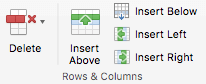
Huomautukset:
-
Jos haluat lisätä useita rivejä kerralla hiirellä, valitse lisättävän määrän verran yhtä monta riviä vetämällä ja valitse sitten Lisää yläpuolelle tai Lisää alapuolelle. Valitse esimerkiksi kolme aiemmin luotua riviä, valitse Lisää yläpuolelle tai Lisää alapuolelle, niin lisäät vielä kolme riviä.
-
Jos haluat lisätä rivin taulukon loppuun, napsauta viimeisen rivin oikeanpuoleisinta solua ja paina sitten sarkainta.
-
-
Sarakkeen lisääminen
-
Napsauta taulukon solua sen sarakkeen oikealla tai vasemmalla puolella, jossa haluat uuden sarakkeen näkyvän.
-
Tee Asettelu-välilehdenRivit & sarakkeet -ryhmässä jokin seuraavista:
-
Jos haluat lisätä sarakkeen valitun solun vasemmalle puolelle, valitse Lisää vasemmalle.
-
Jos haluat lisätä sarakkeen valitun solun oikealle puolelle, valitse Lisää oikealle.
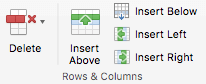
Huomautus: Jos haluat lisätä useita sarakkeita kerralla, valitse hiirellä yhtä monta saraketta kuin haluat lisätä vetämällä ja valitse sitten Lisää vasemmalle tai Lisää oikealle. Valitse esimerkiksi kolme aiemmin luotua saraketta, valitse Lisää vasemmalle tai Lisää oikealle, niin lisäät vielä kolme saraketta.
-
Koko rivin tai sarakkeen poistaminen
-
Napsauta poistettavan sarakkeen tai rivin taulukon solua.
-
Valitse Asettelu-välilehdenRivit & sarakkeet -ryhmässä Poista ja valitse sitten Poista sarakkeet tai Poista rivejä.
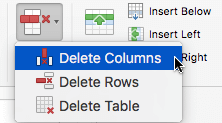
Taulukon poistaminen
-
Valitse taulukko napsauttamalla sitä.
-
Valitse Asettelu-välilehdenRivit & sarakkeet -ryhmässä Poista ja valitse sitten Poista taulukko tai paina näppäimistön Delete-näppäintä.
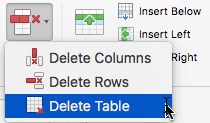
Rivin lisääminen
-
Napsauta taulukon solua rivillä, joka on sen kohdan yläpuolella tai alapuolella, jossa haluat uuden rivin näkyvän.
-
Tee Taulukon asettelu (tai vain taulukko) -välilehdessä jompikumpi seuraavista:
-
Jos haluat lisätä rivin valitun solun yläpuolelle, valitse Lisää yläpuolelle.
-
Jos haluat lisätä rivin valitun solun alapuolelle, valitse Lisää alapuolelle.
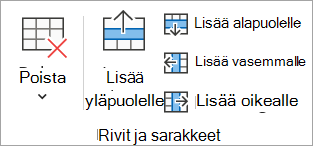
Huomautukset:
-
Jos haluat lisätä rivin taulukon loppuun, napsauta viimeisen rivin oikeanpuoleisinta solua ja paina sitten sarkainta.
-
PowerPointin verkkoversio ei voi lisätä useita rivejä tai sarakkeita kerralla.
-
-
Sarakkeen lisääminen
-
Napsauta taulukon solua sen sarakkeen oikealla tai vasemmalla puolella, jossa haluat uuden sarakkeen näkyvän.
-
Tee Taulukon asettelu (tai vain taulukko) -välilehdessä jompikumpi seuraavista:
-
Jos haluat lisätä sarakkeen valitun solun vasemmalle puolelle, valitse Lisää vasemmalle.
-
Jos haluat lisätä sarakkeen valitun solun oikealle puolelle, valitse Lisää oikealle.
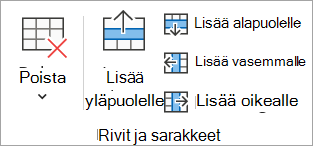
Huomautus: PowerPointin verkkoversio ei voi lisätä useita rivejä tai sarakkeita kerralla.
-
Koko rivin tai sarakkeen poistaminen
-
Napsauta poistettavan sarakkeen tai rivin taulukon solua.
-
Valitse Taulukon asettelu (tai vain taulukko) -välilehdessä Poista ja valitse sitten Poista sarakkeet tai Poista rivejä.
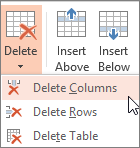
Taulukon poistaminen
-
Napsauta jotakin kohtaa taulukossa.
-
Valitse Taulukon asettelu (tai vain taulukko) -välilehdessä Poista ja valitse sitten Poista taulukko.